V tejto príručke sa dozviete, ako do aplikácie Midjourney nahrať vlastné obrázky a upraviť ich pomocou rôznych štýlov. Úprava obrázkov je v súčasnosti čoraz populárnejšia a Midjourney ponúka používateľsky prívetivú platformu na realizáciu vašich kreatívnych nápadov. Či už chcete prispôsobiť svoje portréty alebo použiť umelecké štýly na svoje fotografie, tento sprievodca vám krok za krokom ukáže, ako pracovať rýchlo a efektívne.
Kľúčové poznatky
- Môžete nahrávať a upravovať svoje vlastné fotografie, ako aj existujúce obrázky z internetu.
- Štýly môžete jednoducho aplikovať a dodať tak svojim obrázkom nový vzhľad.
- Na dosiahnutie požadovaných výsledkov je dôležité správne kopírovať adresy URL obrázkov.
Sprievodca krok za krokom
Ak chcete používať a upravovať vlastné obrázky v aplikácii Midjourney, postupujte podľa nasledujúcich krokov:
1. Nahrajte obrázok alebo skopírujte adresu URL
Prvým krokom je nahrať obrázok, ktorý chcete upraviť, alebo vložiť adresu URL existujúceho obrázka. Ak to chcete urobiť, prejdite na svoje konto Midjourney. Tu môžete vybrať obrázok zo svojej knižnice alebo skopírovať adresu obrázka dostupného na internete.
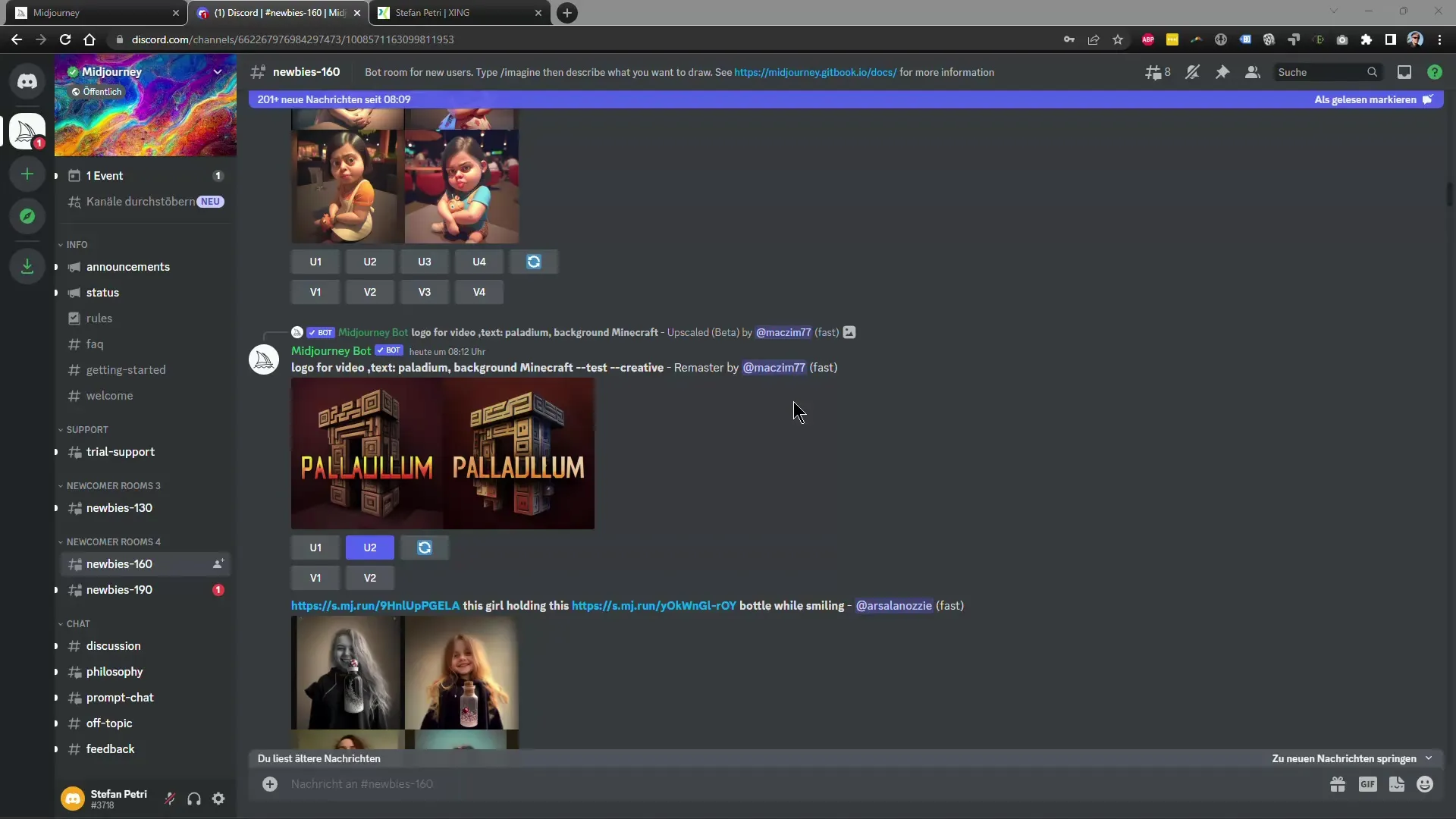
2. Vložte obrázok do aplikácie Midjourney
Po skopírovaní adresy obrázka sa vráťte do aplikácie Midjourney a použite príkaz /imagine, za ktorým nasleduje adresa URL obrázka. URL adresu vložte do textového editora pomocou "Ctrl + V" alebo kliknutím pravým tlačidlom myši a "Vložiť".
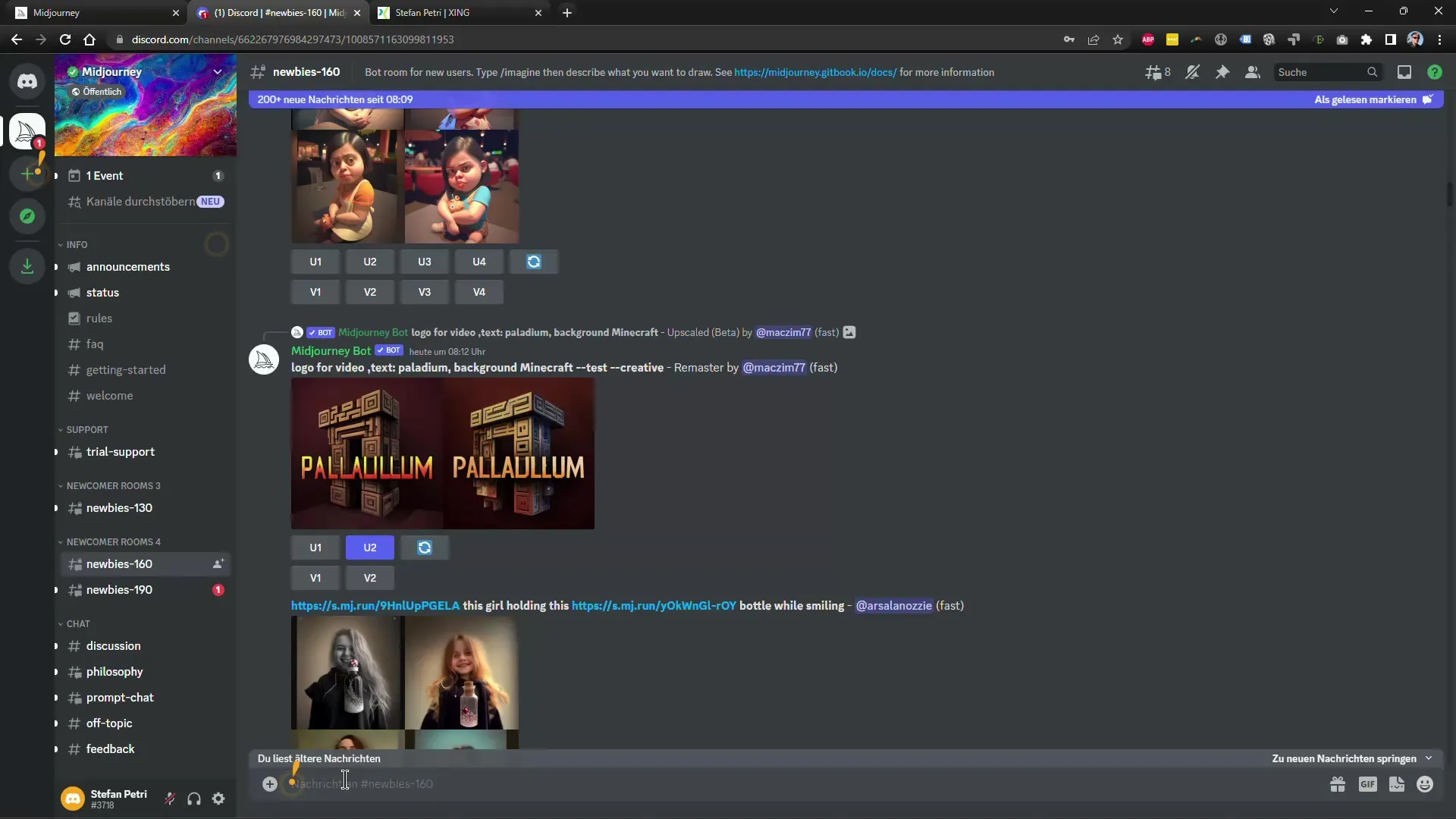
3. Pridajte smer štýlu
Teraz môžete pridať štýl. Jednoducho napíšte požadovaný štýl za adresu URL obrázka. Môžete napríklad použiť štýl "Hviezdna noc Vincenta van Gogha". Potom stlačte kláves enter a nechajte Midjourney vykonať úpravy.
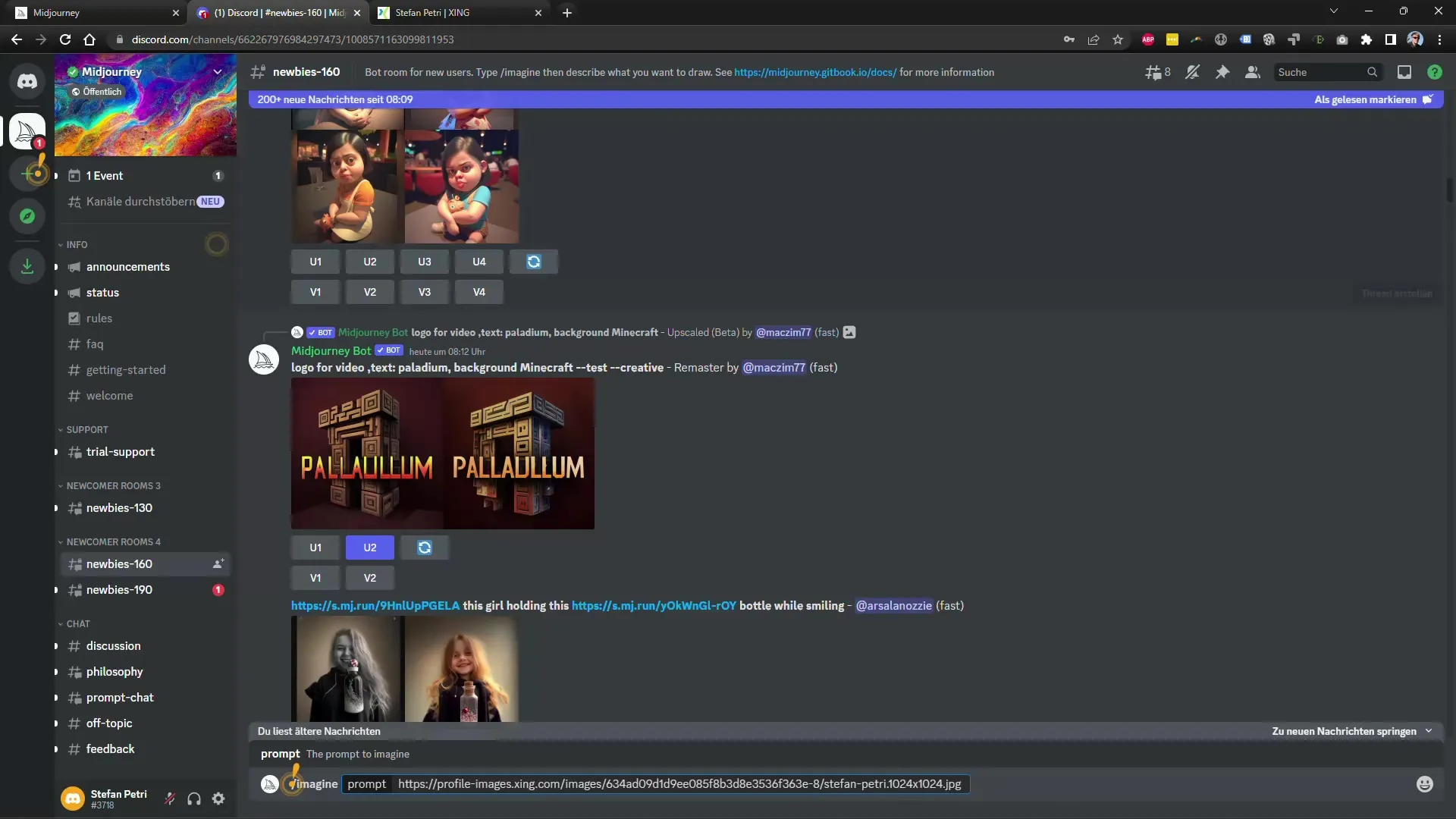
4. Počkajte na výsledok
Midjourney teraz nahrá obrázok a začne naň aplikovať požadovaný štýl. Môže to trvať niekoľko okamihov, preto buďte trpezliví, kým systém vygeneruje váš upravený obrázok.
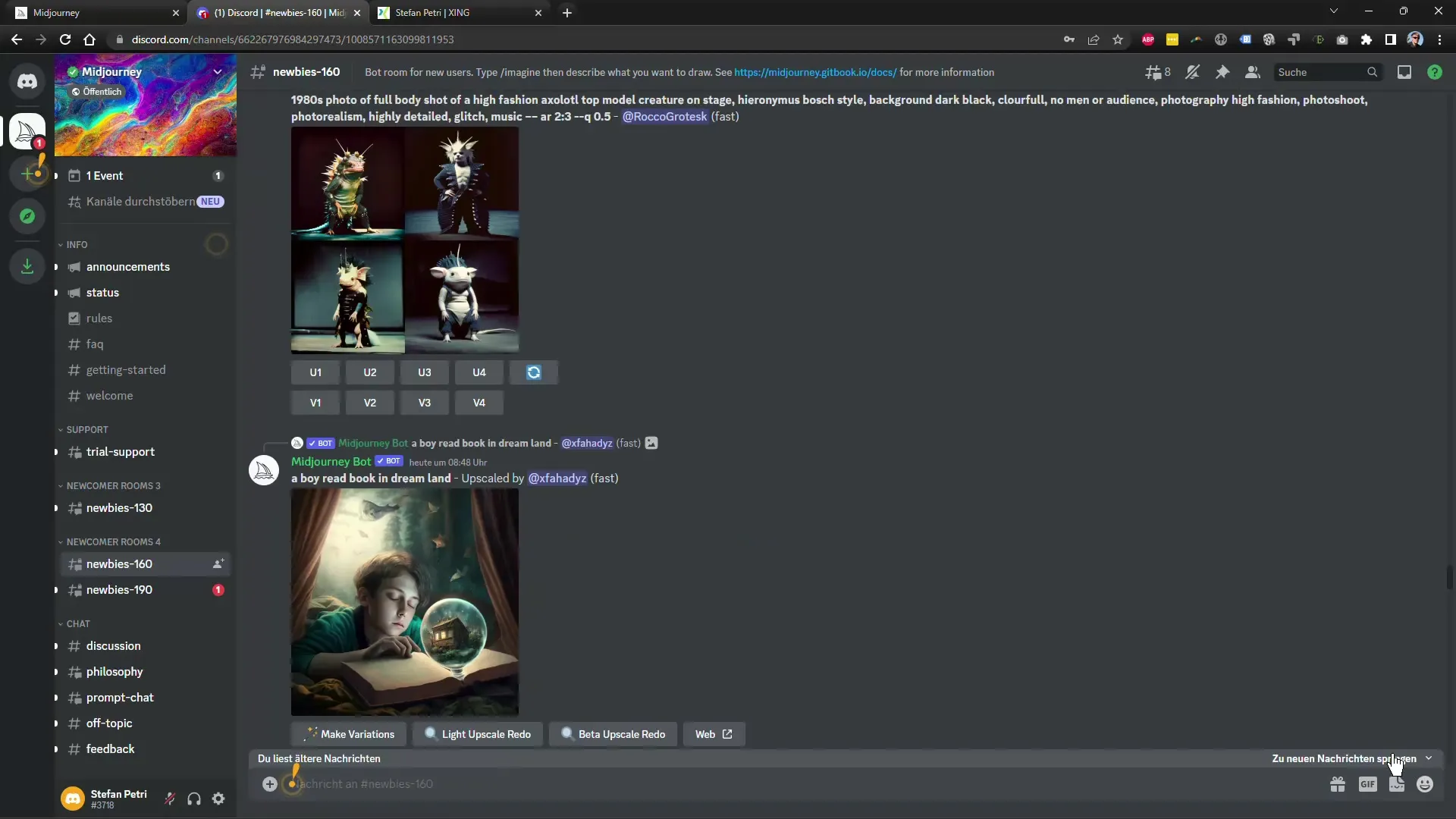
5. skontrolujte výsledky
Po dokončení úprav aplikáciou Midjourney sa zobrazí náhľad výsledkov. Tu si môžete pozrieť rôzne varianty upravených obrázkov a vybrať tie, ktoré sa vám najviac páčia.
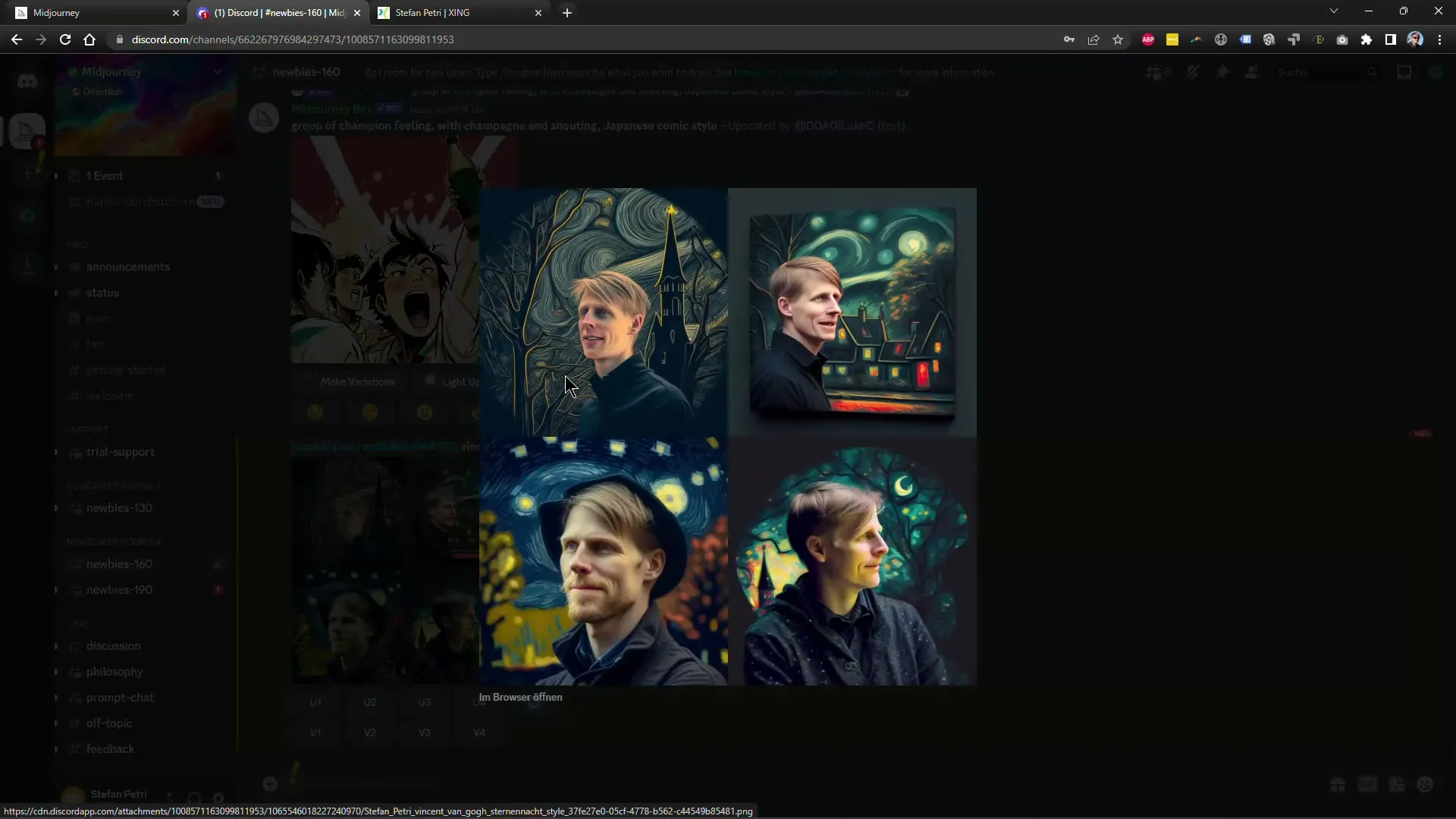
6. zvýšenie mierky a výber variantov
Ak sa vám páči konkrétny variant obrázka, môžete ho zväčšiť kliknutím na príslušnú možnosť zväčšenia. Tým sa zlepší kvalita obrázka a získate väčšiu verziu návrhu.
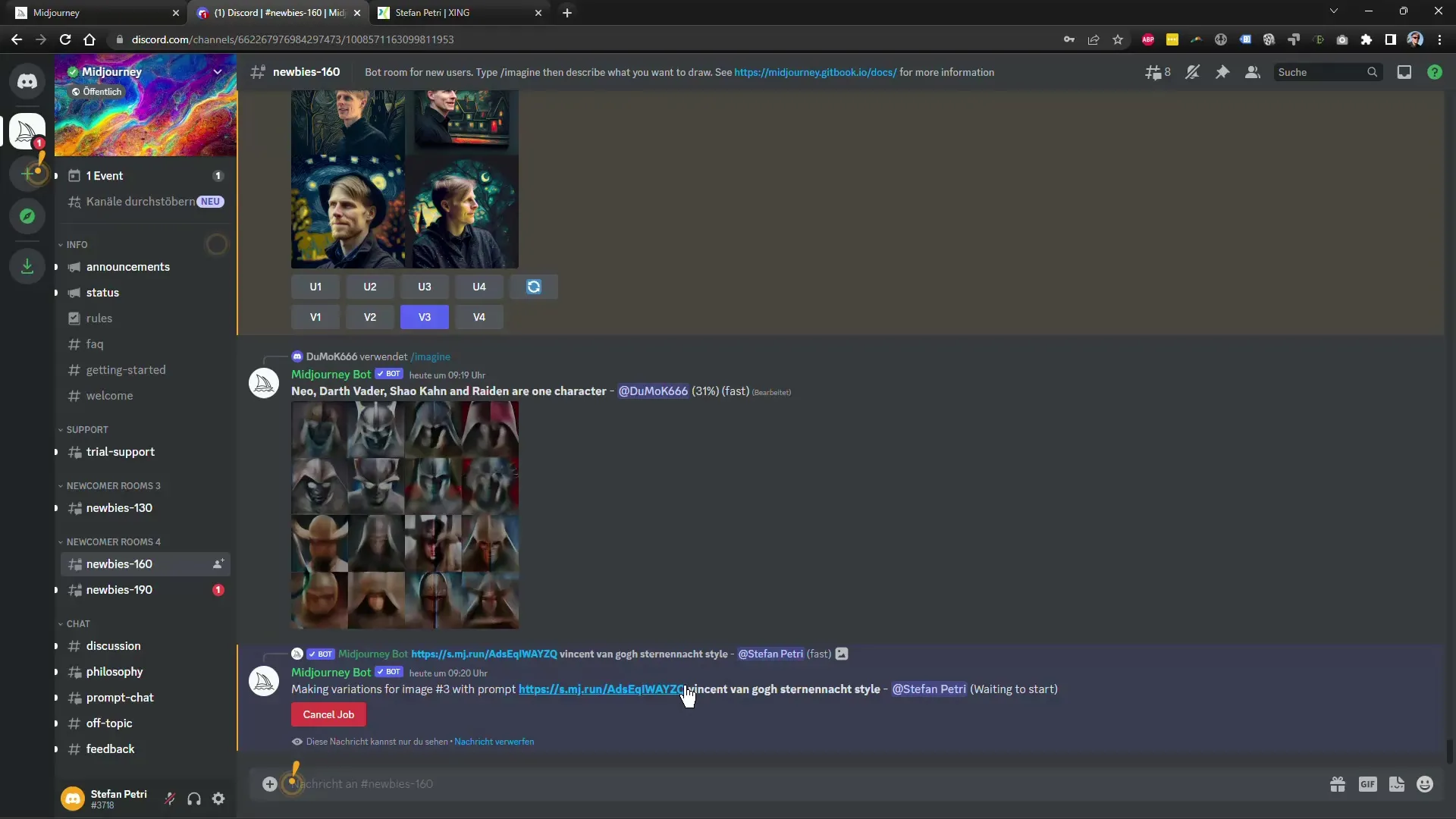
7. nahrávanie ďalších obrázkov
Ak chcete nahrať nový obrázok, môžete tak ľahko urobiť opätovným kliknutím na položku "Nahrať súbor" a výberom požadovaného obrázka. Nezabudnite si uložiť adresu URL nového obrázka, aby ste ho mohli upravovať v aplikácii Midjourney.
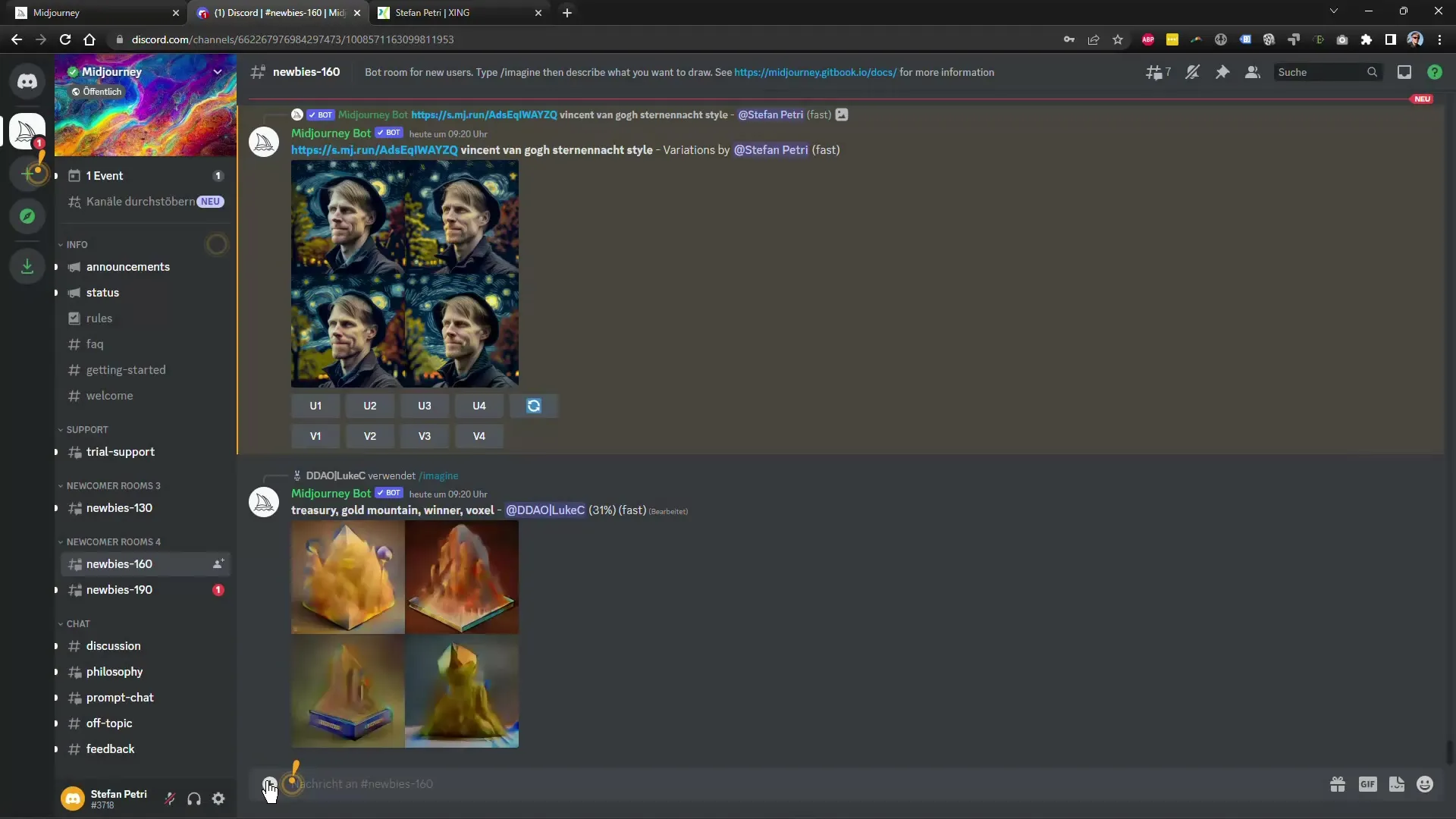
8. rešpektujte verejný prístup
Uvedomte si, že všetky obrázky, ktoré nahráte na svoje verejné konto, budú viditeľné pre ostatných. Ak sa tomu chcete vyhnúť, mali by ste zvážiť platené predplatné.
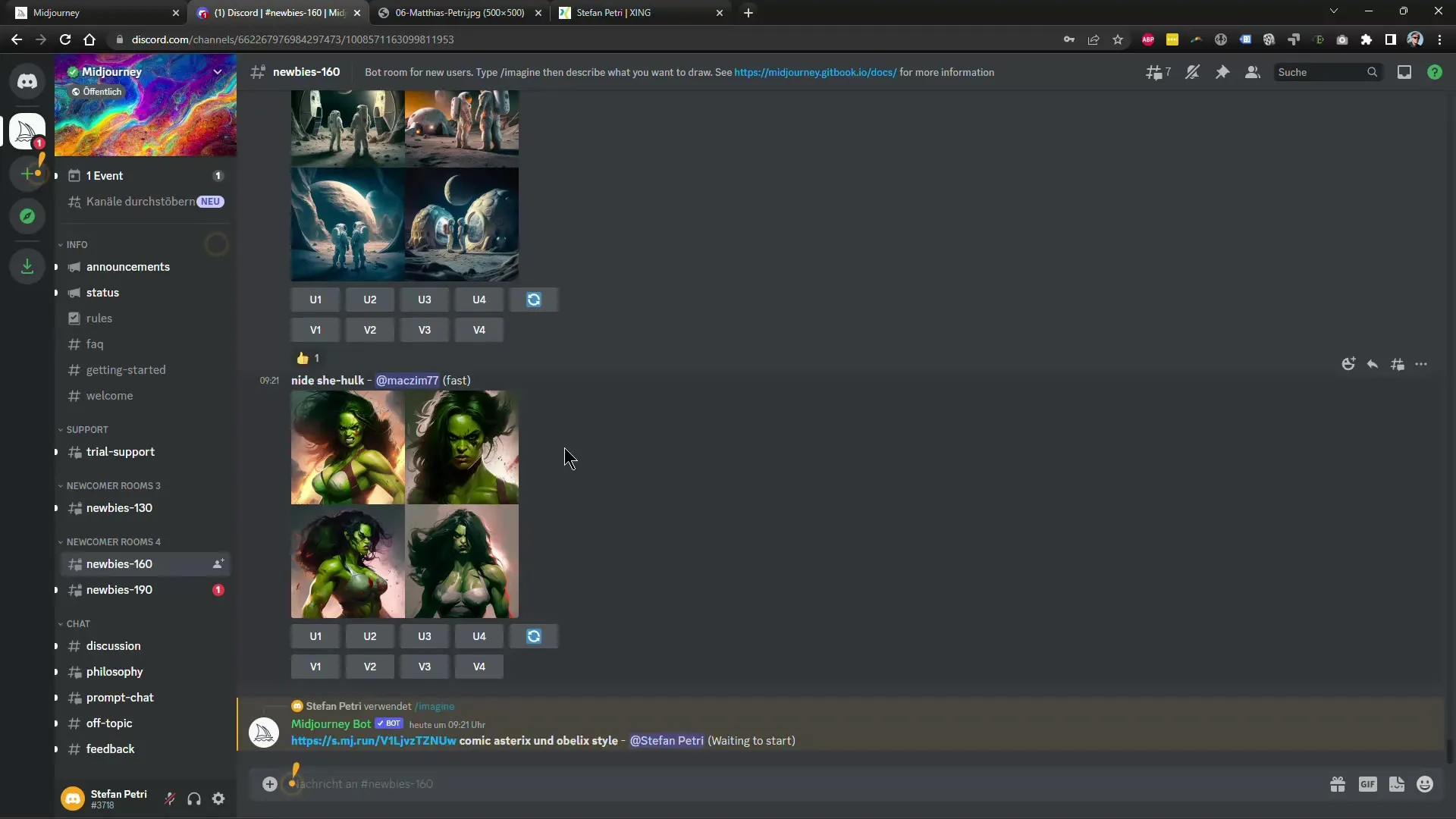
9. vykonajte konečné úpravy
Po nahratí môžu mať obrázky mnoho drobných zmien. Prejdite si rôzne varianty a vykonajte dokonalé úpravy svojich obrázkov. Ak sa vám niektorý variant obzvlášť páči, môžete ho zmenšiť na vyššie rozlíšenie.
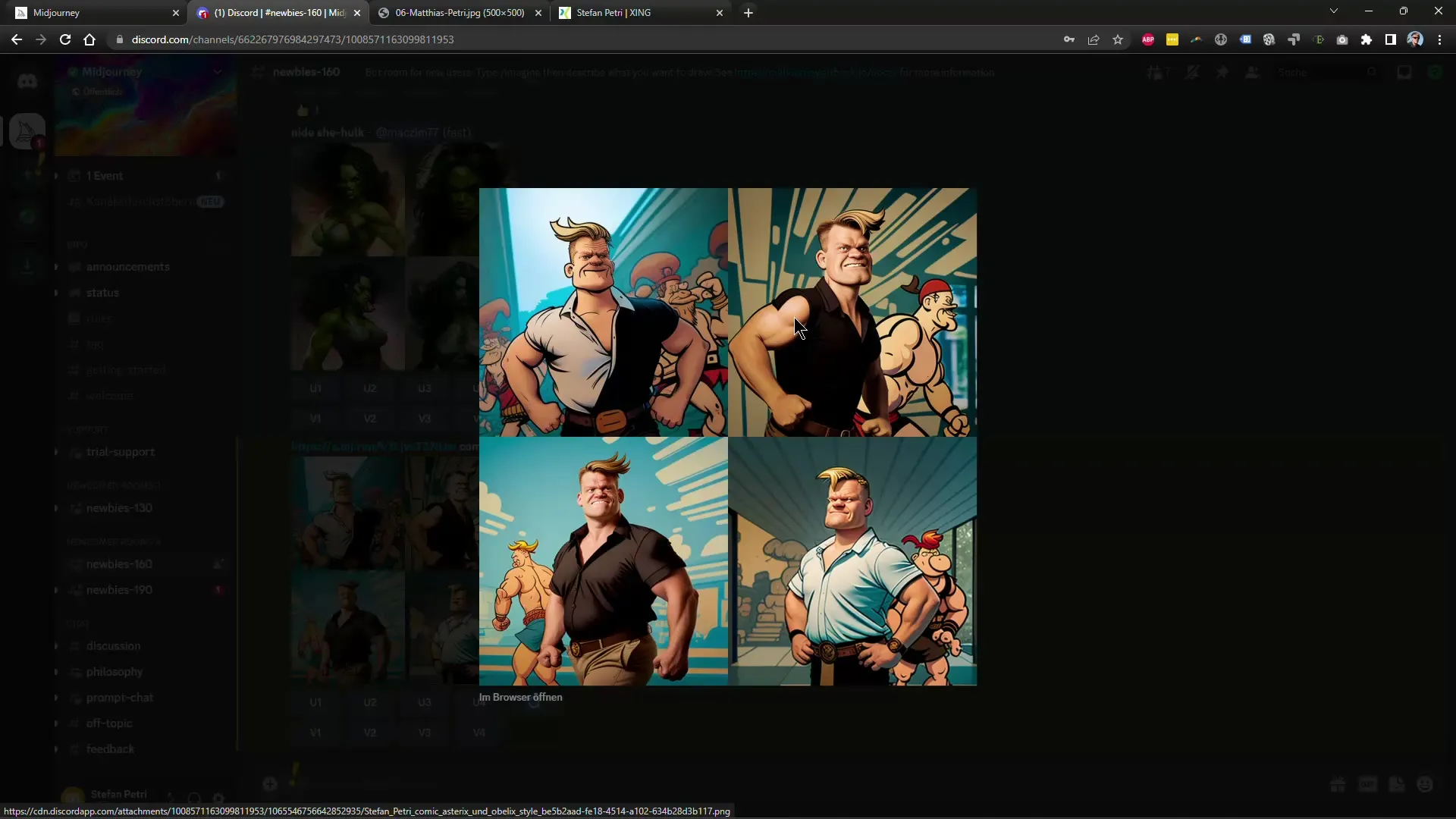
10. Použite nástroje na následné spracovanie
Na konečnú úpravu obrázkov môžete použiť programy, ako je Photoshop alebo Affinity Photo. Tieto nástroje vám pomôžu zvýšiť ostrosť a ďalej optimalizovať celkový obrázok.
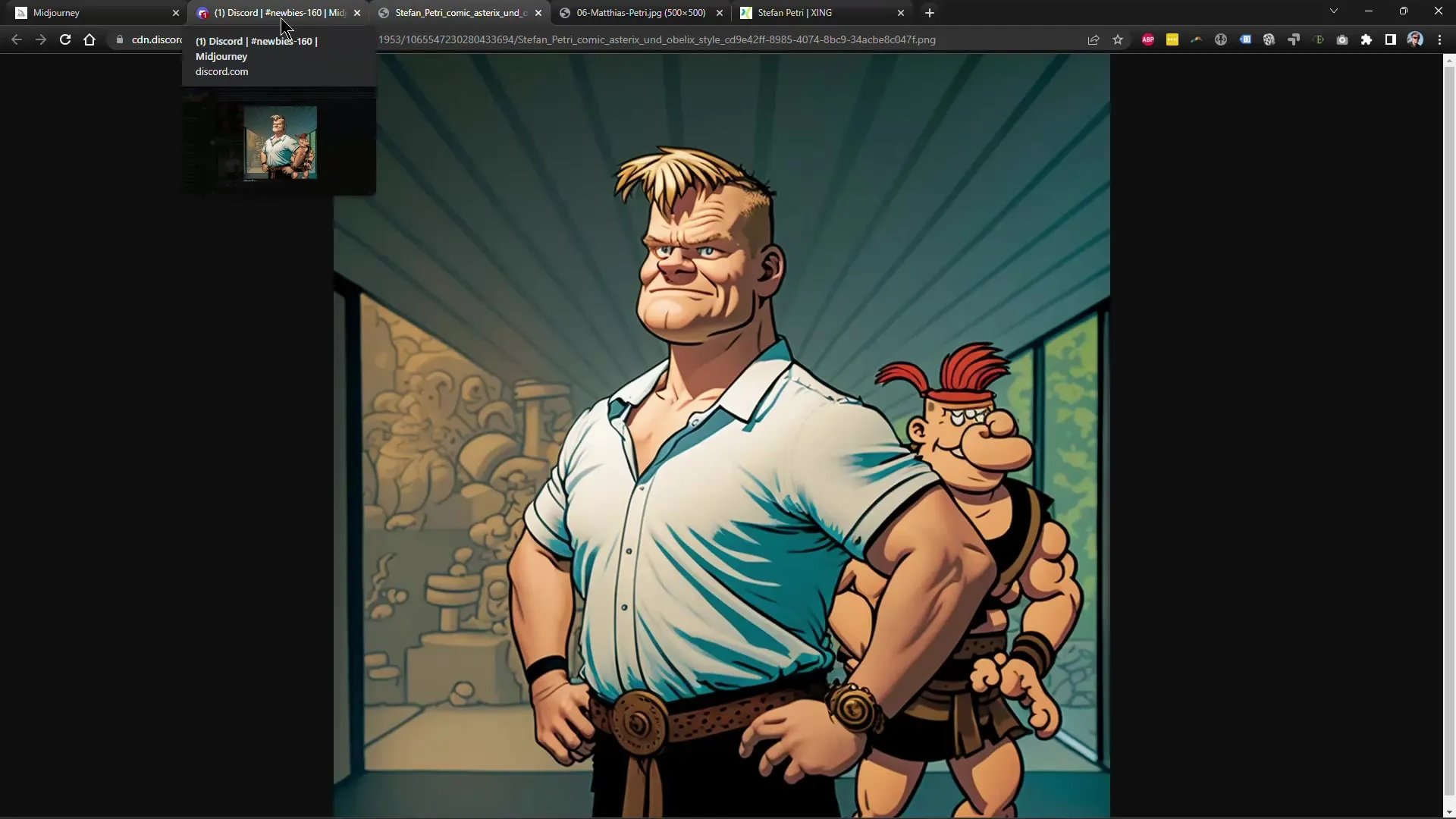
Zhrnutie
Vďaka tejto príručke máte teraz jasný a zrozumiteľný prehľad o tom, ako používať a upravovať vlastné obrázky v programe Midjourney. Od výberu zdroja až po použitie štýlov a záverečné úpravy ste sa naučili všetky potrebné kroky na plné využitie svojej kreativity.
Často kladené otázky
Ako môžem nahrať obrázok do aplikácie Midjourney? Obrázok môžete do aplikácie Midjourney nahrať kliknutím na položku "Nahrať súbor" a výberom požadovaného obrázka.
Ako môžem zmeniť štýl obrázka? Jednoducho pridajte požadovaný štýl za adresu URL obrázka v príkaze /imagine a stlačte enter.
Ako dlho trvá úprava obrázka? Úpravaobrázka môže trvať len niekoľko minút v závislosti od zaťaženia servera a zložitosti úlohy.
Ako môžem zvýšiť kvalitu obrázka? na zlepšenie kvality upravených verzií obrázka použite možnosť upscaling (zvýšenie mierky).
Môžem svoje obrázky uchovávať v súkromí? Áno, na uchovanie súkromia svojich obrázkov budete potrebovať platené predplatné.


